Все способы:
Расширение MPP ассоциировано с несколькими разнотипными видами файлов. Давайте разберёмся, как и чем нужно открывать подобные документы.
Чем открыть MPP-файл
MPP-файлы могут представлять собой рабочий архив мобильного приложения, созданного в платформе MobileFrame, а также аудиозапись от Muse Team, однако данные типы файлов крайне редко встречаются, потому рассматривать их нецелесообразно. Основной формат, который использует данное расширение – проект, созданный в одной из программ семейства Microsoft Project. Открыть их можно как в Майкрософт Проджект, так и в сторонних приложениях для работы с проектными данными.
Способ 1: ProjectLibre
Свободное кроссплатформенное ПО для работы с разнообразными типами проектов. Программа совместима с форматом MPP, потому является хорошей альтернативой решению от Майкрософт.
Внимание! На сайте разработчика присутствуют две версии продукта — Community Edition и Cloud! Инструкция ниже касается первого, свободного варианта!
Загрузить ProjectLibre Community Edition с официального сайта
- Запустите программу, перейдите на вкладку «Файл» и выберите пункт «Открыть».
- В диалоговом окне файлового менеджера проследуйте к директории, в которой находится нужный файл, выделите его и нажмите «Open».
- Подождите, пока документ загрузится в программу.
- По окончании загрузки проект в формате MPP будет открыт.
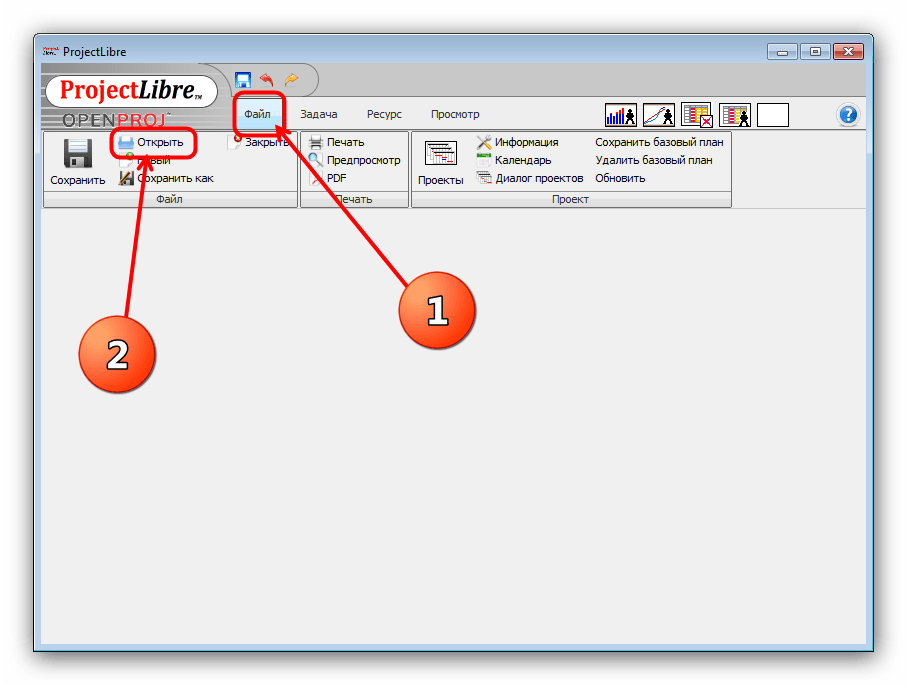
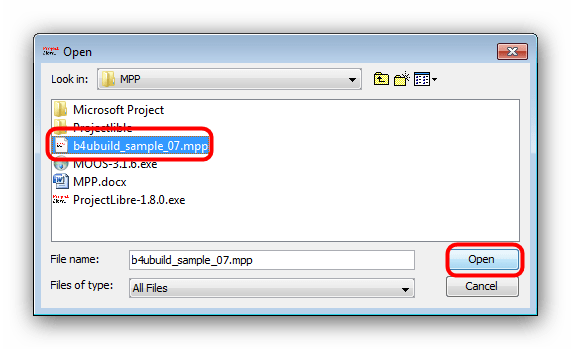
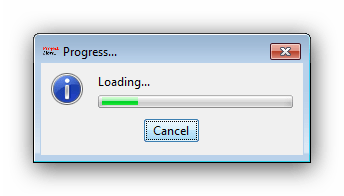
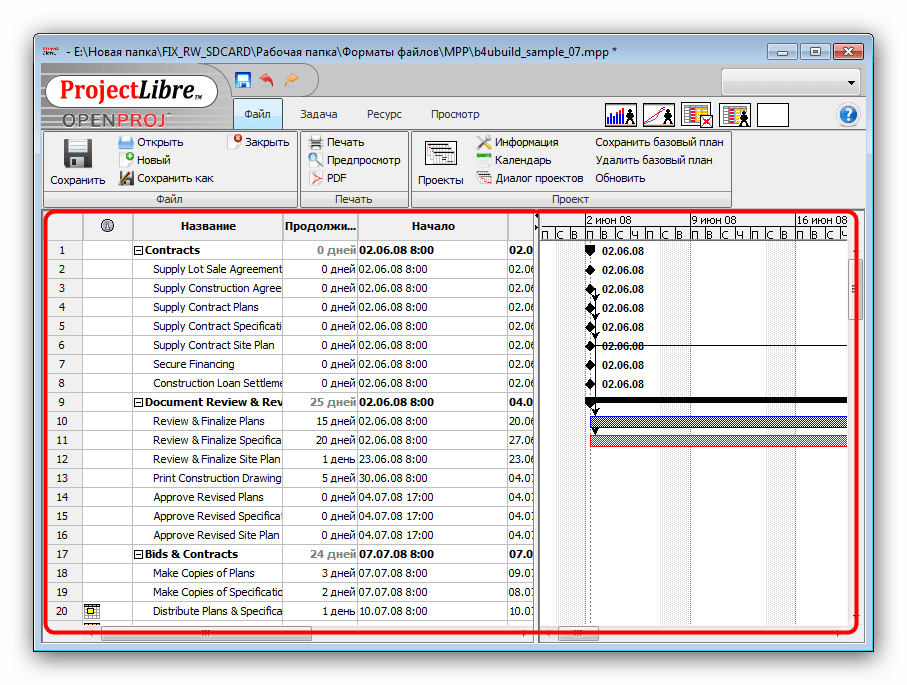
ProjectLibre является хорошим решением нашей задачи, однако в нём присутствуют неприятные баги (часть элементов сложных диаграмм не отображается), а также наблюдаются проблемы в работе на слабых компьютерах.
Способ 2: Microsoft Project
Известное и популярное решение, рассчитанное на менеджеров и руководителей, позволяет создавать тот или иной проект и администрировать его. Основным рабочим форматом Майкрософт Проджект является MPP, потому данная программа лучше всех подходит для открытия файлов такого типа.
Официальный сайт Microsoft Project
- Запустите программу и выберите вариант «Открыть другие проекты».
- Далее воспользуйтесь пунктом «Обзор».
- Используйте интерфейс «Проводника», чтобы перейти к каталогу с целевым файлом. Проделав это, выделите мышкой нужный документ и нажмите «Открыть».
- Содержимое MPP-файла откроется в рабочем окне программы для просмотра и редактирования.
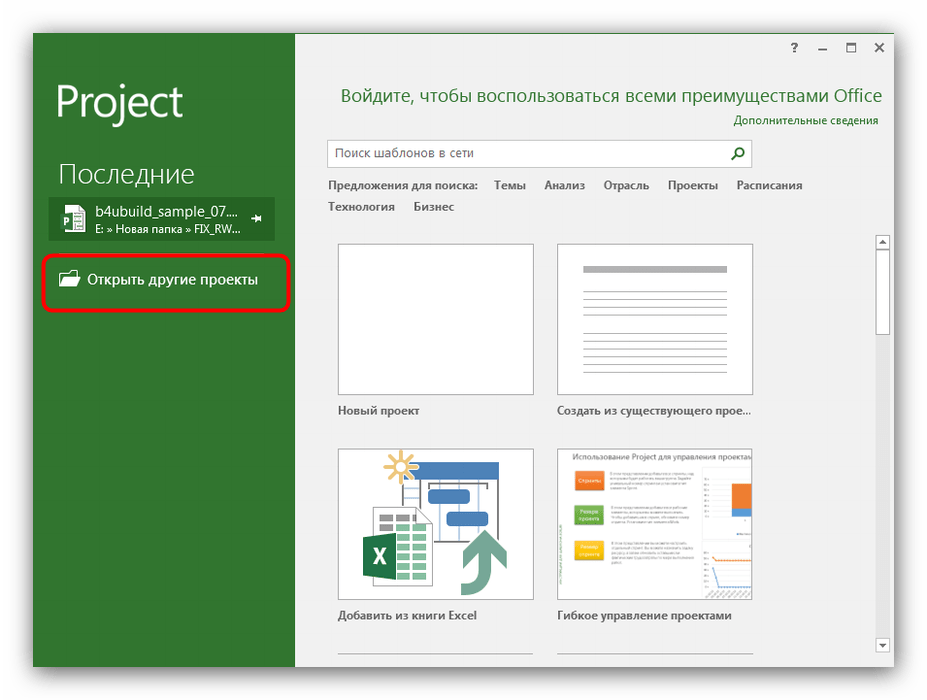
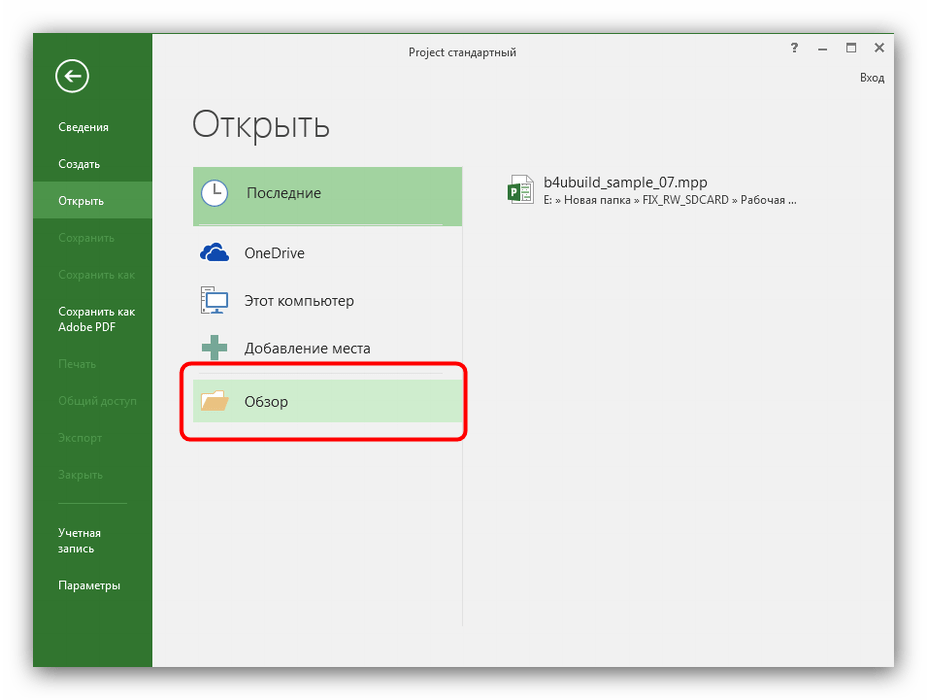
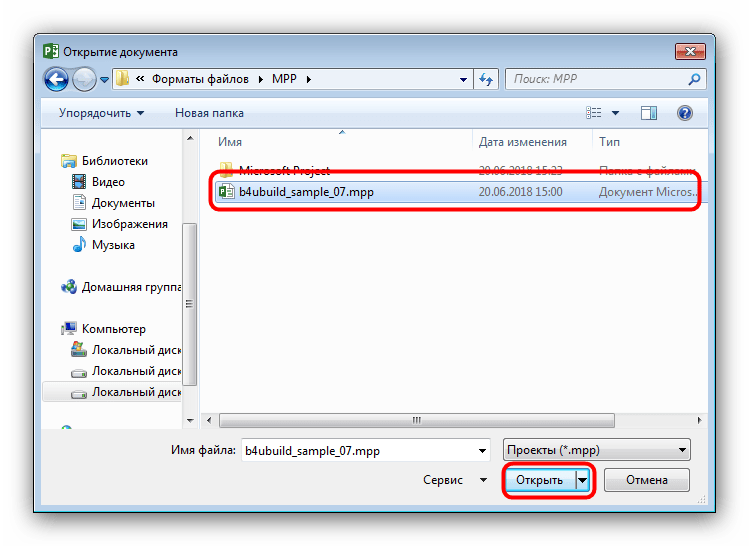
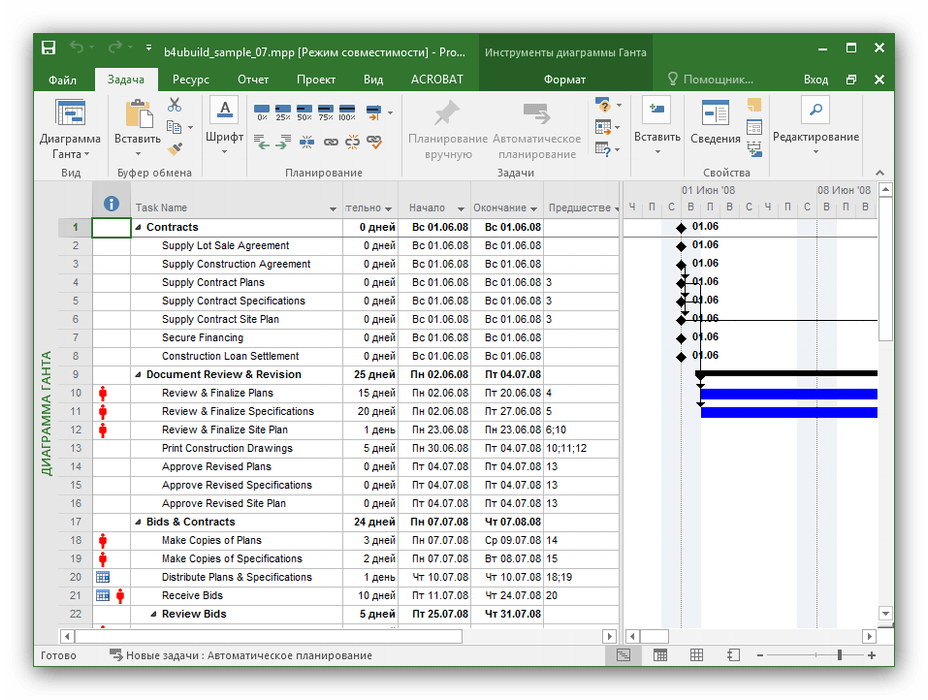
Программа Microsoft Project распространяется исключительно на коммерческой основе, отдельно от офисного пакета, без каких-либо пробных версий, что является весомым недостатком данного решения.
Заключение
Напоследок хотим отметить, что для большинства задач, связанных с форматом MPP, целесообразнее использовать Microsoft Project. Однако если вашей целью является исключительно просмотр содержимого документа, то в этом случае будет достаточно и ProjectLibre.
 Наша группа в TelegramПолезные советы и помощь
Наша группа в TelegramПолезные советы и помощь
 lumpics.ru
lumpics.ru
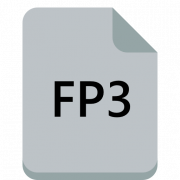


где скачать программу для mpp фоомата?
Аноним, здравствуйте. В данной статье автор указал ссылки на официальные сайты программ, о которых рассказывал. Именно по ним вы можете загрузить одно из предложенных приложений.